Cette astuce vous montre comment récupérer les cotes d’esquisse qui se trouvent dans le *.SLDPRT pour les insérer dans la mise en plan *.SLDDRW en SOLIDWORKS.
Les cotes qui seront insérées dans la mise en plan sont celles qui ont été utilisées dans les différentes esquisses et fonctions de la pièce *.SLDPRT.
Étape 1
Pour commencer, dans une mise en plan, cliquer sur l’onglet « Annotation » puis sur « Objets du modèle »
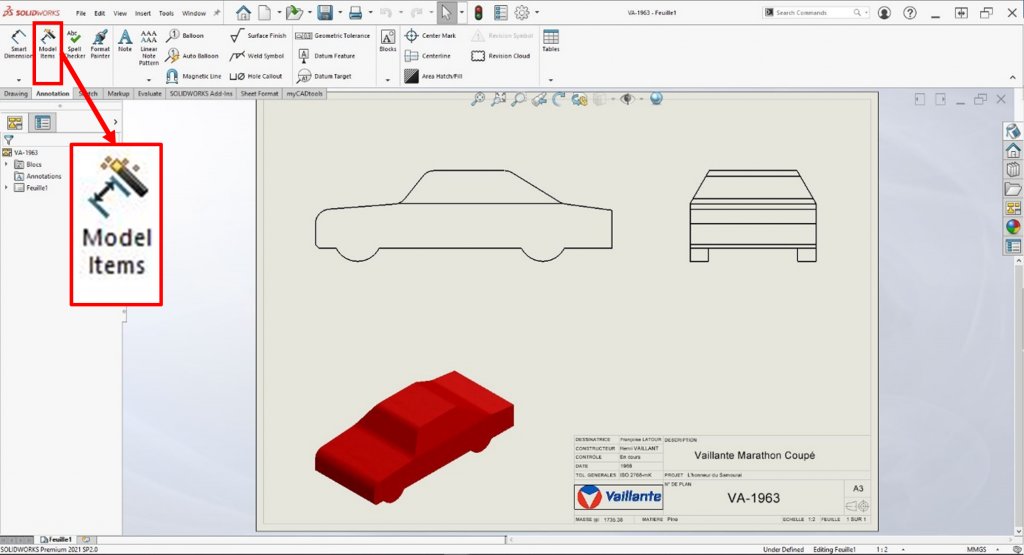
Étape 2
Le PropertyManager « Objets du modèle » s’ouvre :
Menu « Source/Destination » (Choix entre deux menus) :
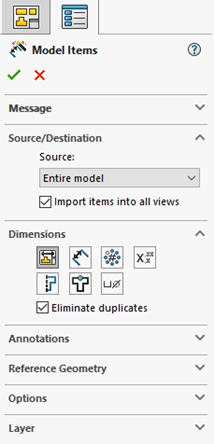 |
1-Modèle entier : Insère les objets de tout le modèle
2-Fonctions sélectionnées : Insère les objets de la fonction sélectionnée dans la zone graphique Importer les objets dans toutes les vues : Les objets du modèle sont insérés dans toutes les vues de mise en plan contenues sur la feuille. Si cette option est désactivée, Il est nécessaire de sélectionner les vues de mise en plan dans lesquelles importer les objets du modèle. |
Menu « Cotes » (Différentes options sont disponibles) :
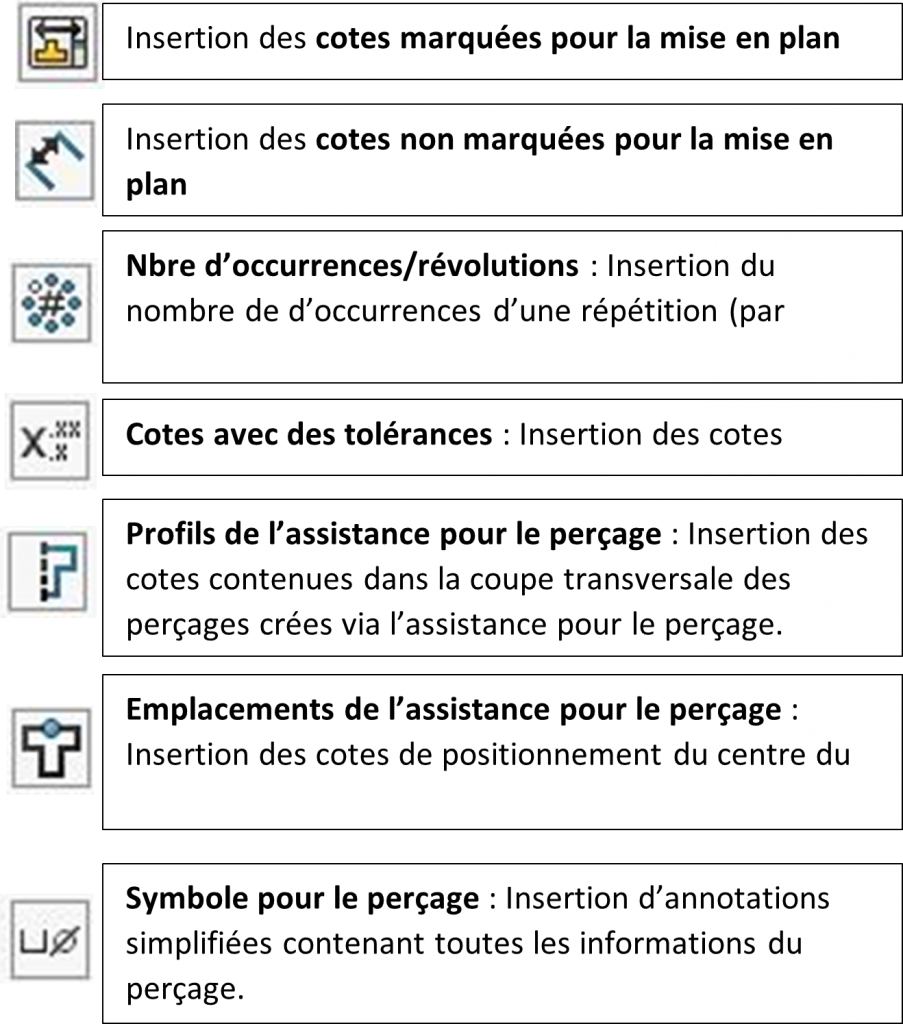 |
Dans cet exemple, les options suivantes seront sélectionnées :
- Source : Modèle entier
- Importer les objets dans toutes les vues
- Cotes marquées pour la mise en plan
Une fois le choix effectué, cliquer sur OK
![]()
Étape 3
Les cotes sont ensuite ajoutées en brouillamini sur la mise en plan mais pas de panique, une commande permet de réorganiser les cotes.
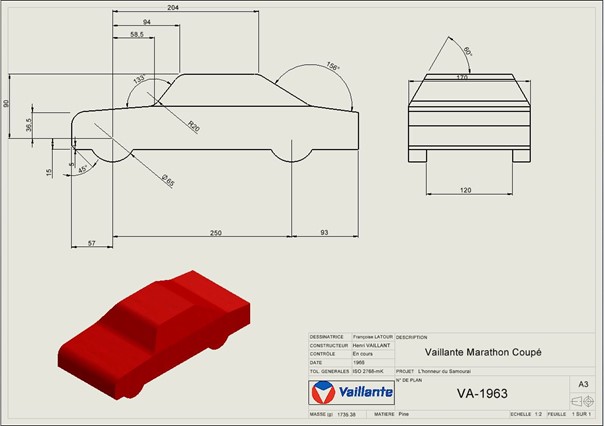
Étape 4
Première opération, afin de ne sélectionner que les cotes, activer la barre de filtres en effectuant un clique droite dans le CommandManager puis « barres d’outils » ou, plus simplement, à l’aide de la touche F5 du clavier.
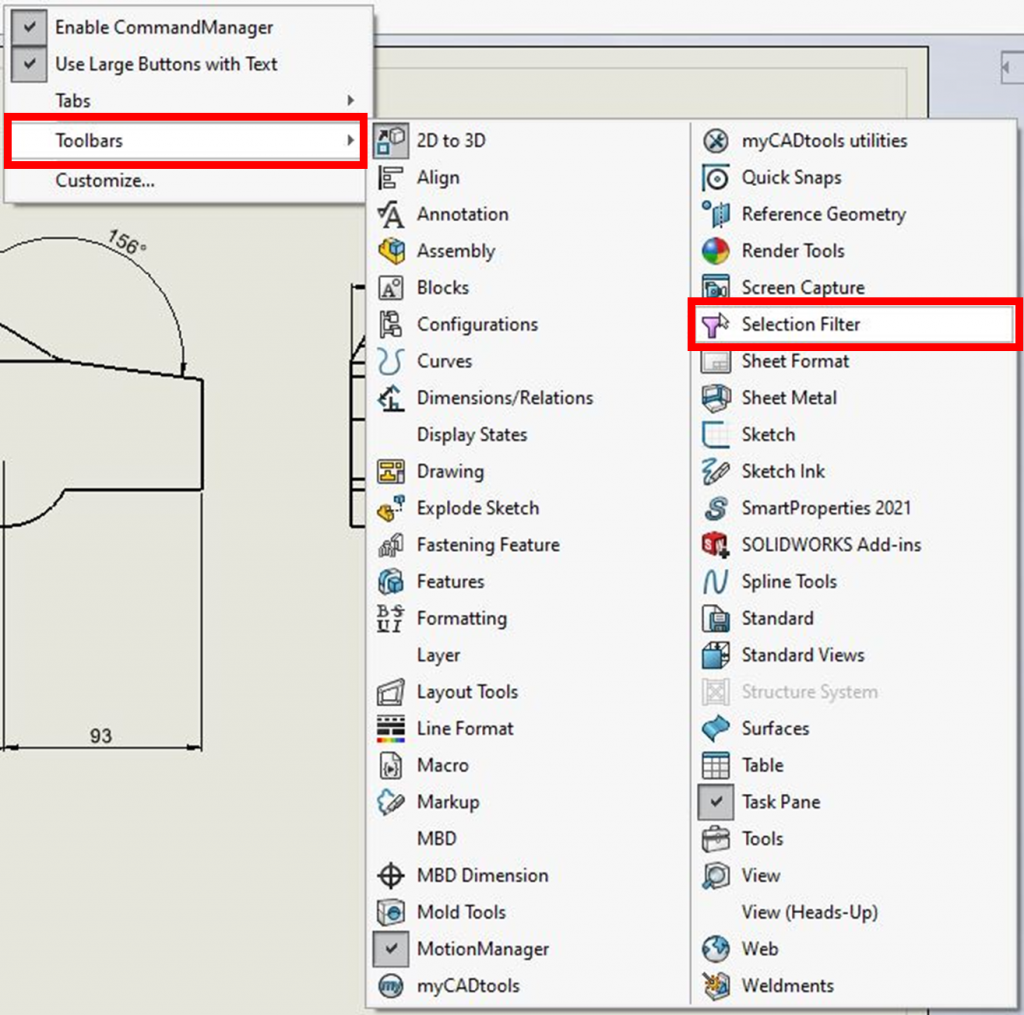
Une fois la barre de filtres visible, cliquer sur le filtre « Filtrer les repères de cotes/perçages »
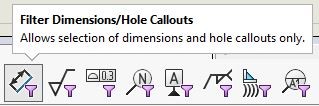
Étape 5
Effectuer un cadre de sélection qui englobe toutes les cotes.

Lorsque le clique est relâché, une icône de forme carré apparaît dans la proximité de la souris et lorsque le curseur est placé dessus, une fenêtre contenant une multitude d’options s’affiche à l’écran.
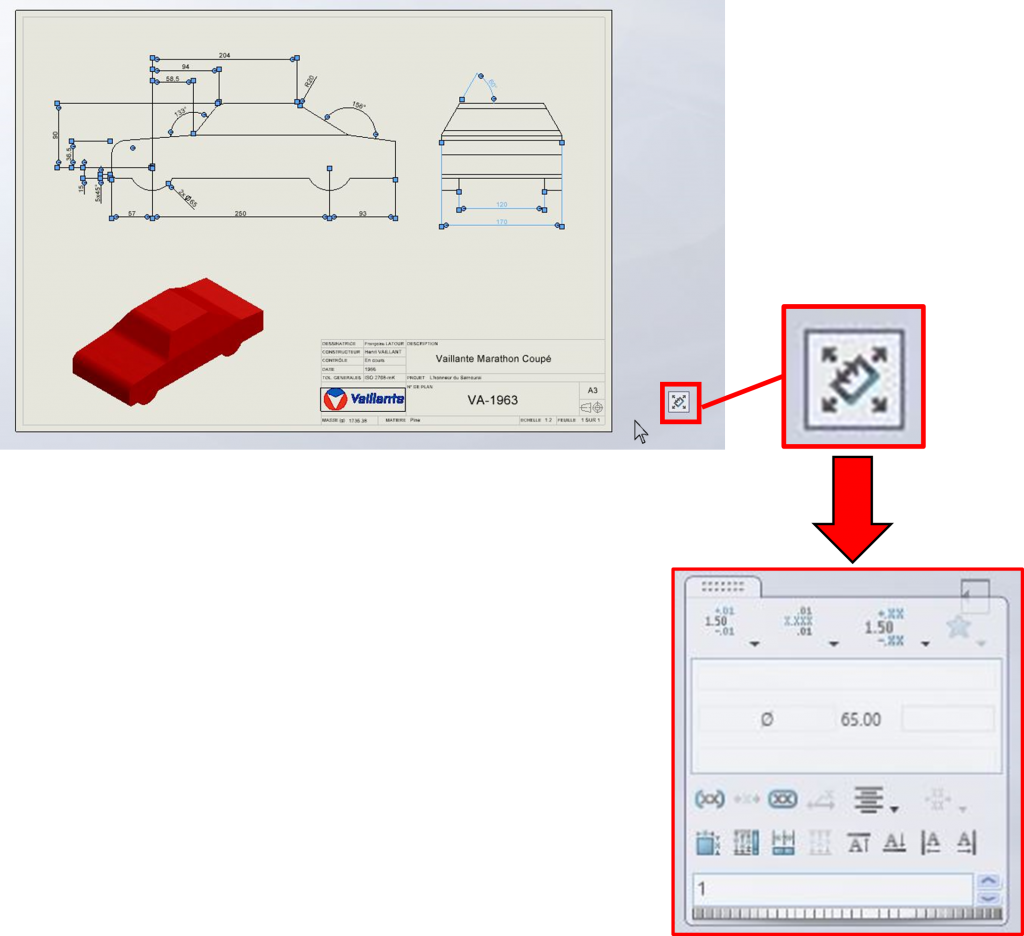
Étape 6
Cliquer sur le bouton « Réorganiser les cotes automatiquement ».

Étape 7
Une fois cette option appliquée, les cotes sont réarrangées dans la mise en plan. Evidemment, certaines d’entre elles devront être reprises par l’utilisateur.
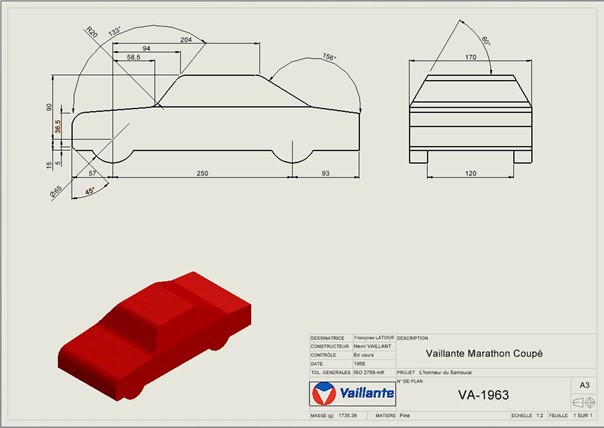
Bonus
SHIFT + Clique long gauche de la souris : Déplacer une cote d’une vue de mise en plan à une autre.
CTRL + Clique long gauche de la souris : Copier une cote d’une vue de mise en plan à une autre.
Désactivation
Pour désactiver le filtre « Filtrer les repères de cotes/perçages » cliquer sur le bouton tout à gauche « Activer/Désactiver les filtres de sélection » ou le raccourci F6 sur le clavier.
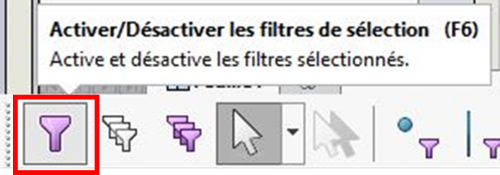
Ensuite, pour désactiver la barre de filtres, faire une clique droite dans le CommandManager, barres d’outils, et désélectionner « Filtre de sélection » ou appuyer sur la touche F5 du clavier.
Auteur de l'article
Jean-Luc Pfefferli, SOLIDWORKS Trainer chez Visiativ Solutions Switzerland
